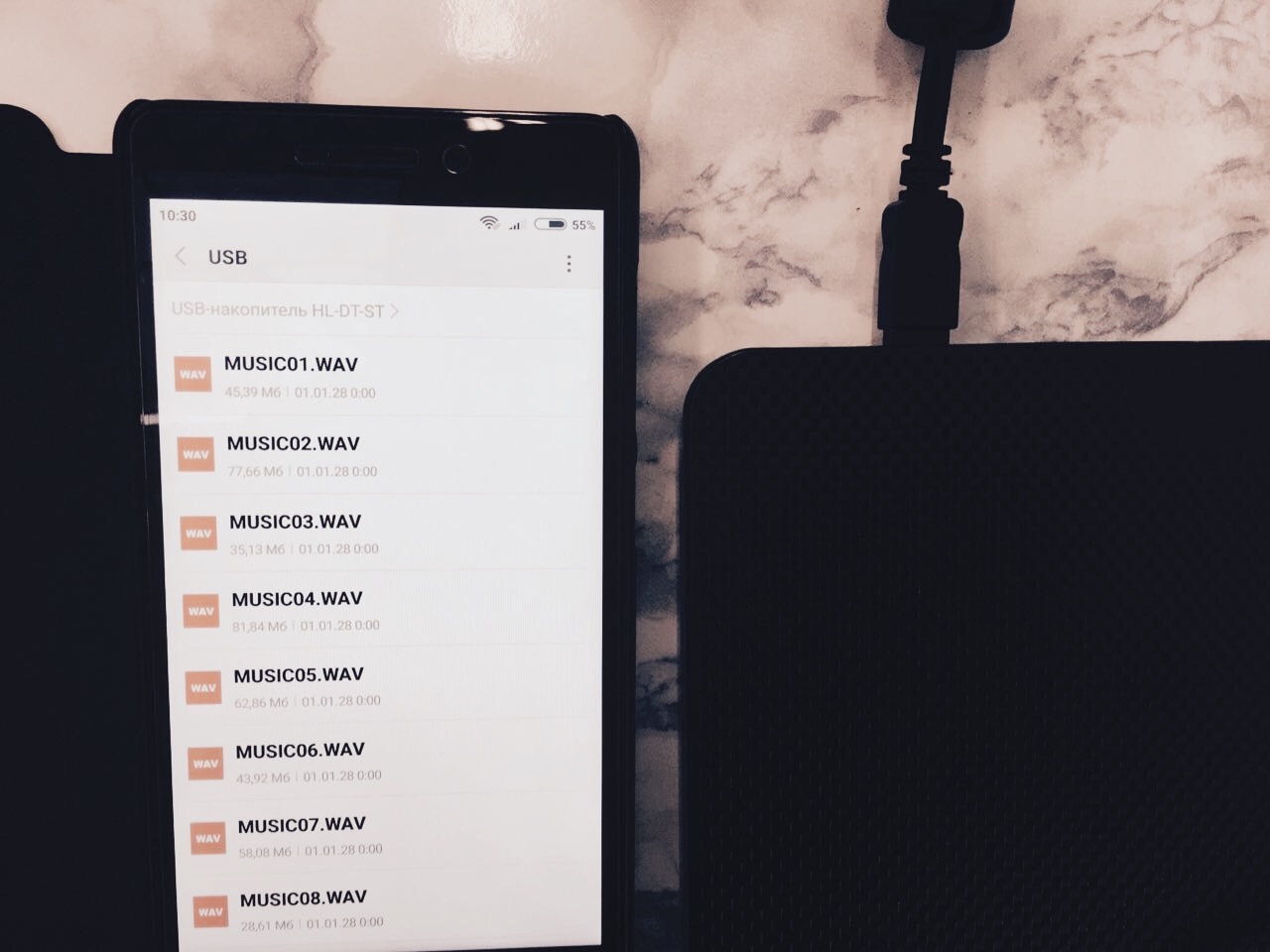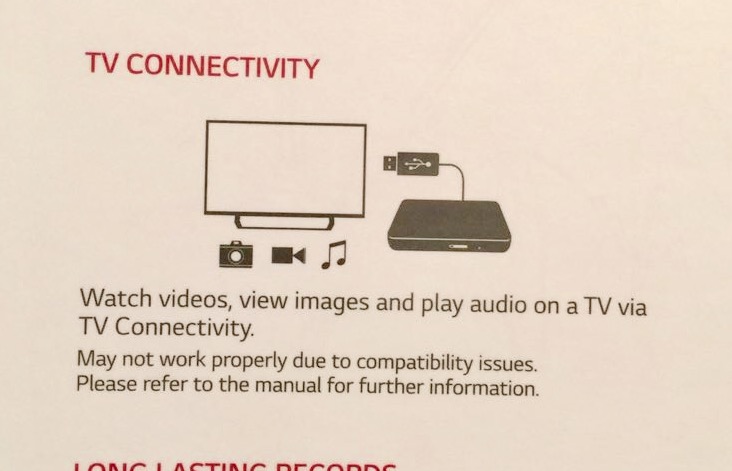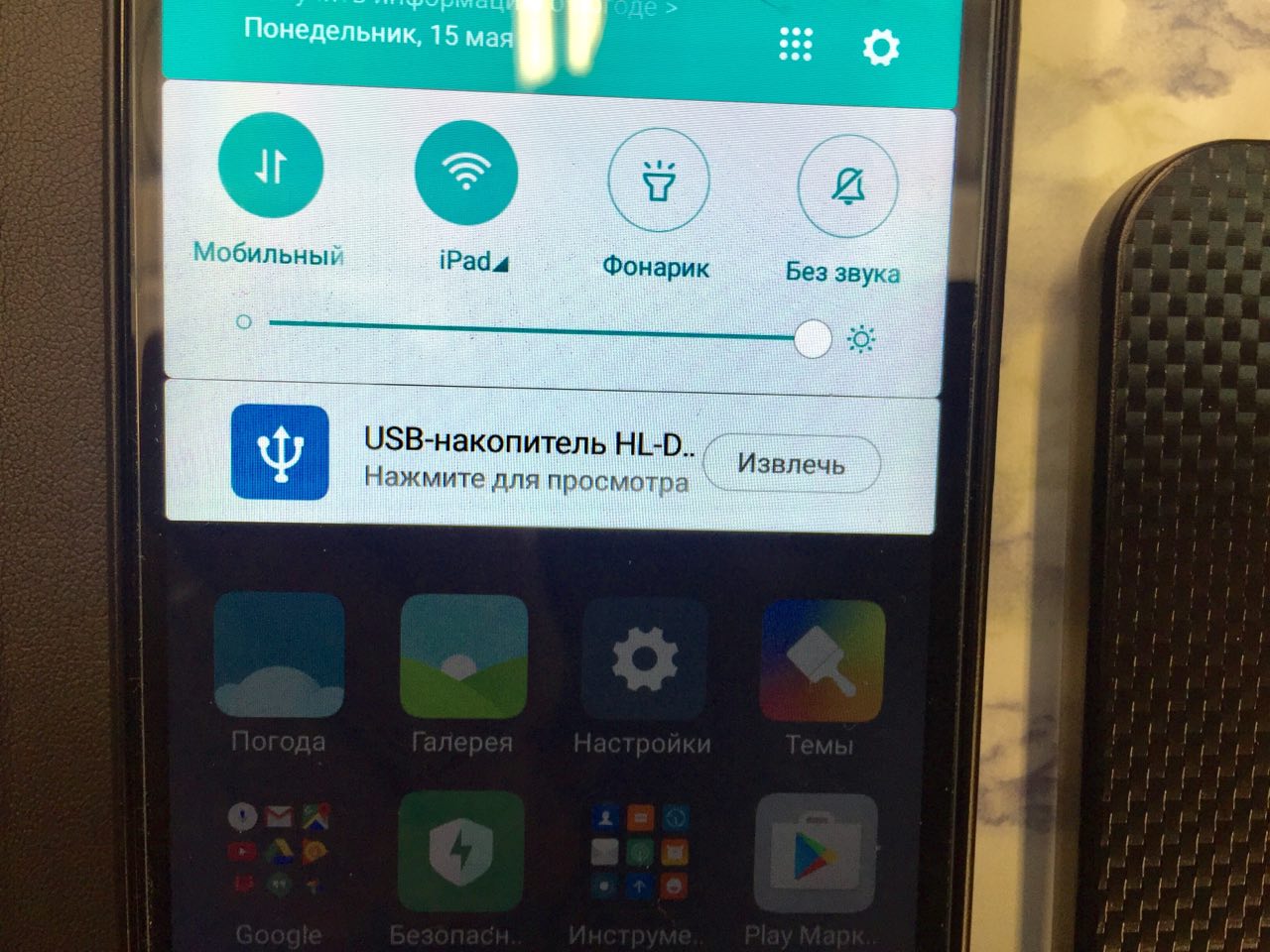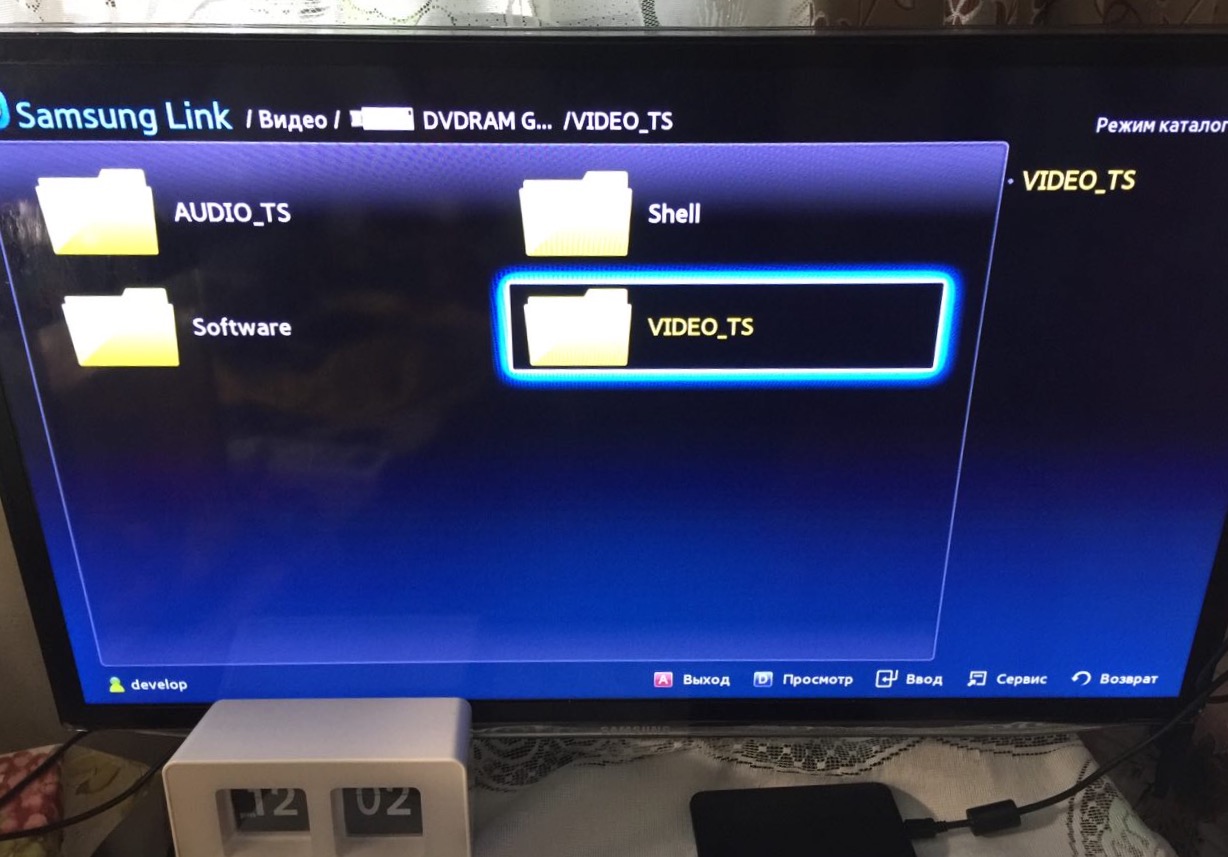Внешний DVD—привод
Руководство пользователя
Меры предосторожности
• Встроенный в устройство лазер чрезвычайно опасен для глаз. Никогда не смотрите на
лазерный луч.
• Не помещайте устройство рядом с объектами с мощным магнитным излучением.
• Размещайте устройство только на ровных, стабильных поверхностях.
• Оберегайте устройство от воздействия огня, влаги и воды, пыли, грязи и т.д.
Технические характеристики
• Совместим с операционными системами Windows 98SE/2000/ME/XP/Vista/ Windows
7/Windows10.
• Поддерживаемые форматы: DVD—ROM, DVD—video, CD—R/RW, CD—ROM/XA, CD—ROM,
CD—EXTRA, CD—TEXT.
• Скорость записи: 24x CD—R , 8x CD—RW, 8x DVD—RW.
• Скорость чтения: 24x CD—ROM, 8x DVD—ROM.
• Подходит для ноутбуков и ПК.
• Питание от USB-порта, DC IN 5V.
Возможные проблемы и их решение
Если после подключения устройства к компьютеру, Вы не находите его в списке устройств
в меню «Мой Компьютер», перейдите в меню «Панель управления» Вашего компьютера,
затем в «Диспетчер устройств». Если во вкладке «USB-controllers» нет данного
USB—привода, выполните перезагрузку компьютера, войдите в CMOS, во вкладках
“CHIPSET FEATURES SETUP” или “INTEGRATED PERIPHERALS” поставьте значение строки “ON
CHIP USB” на “Enabled”, сохраните изменения и перезагрузите компьютер снова. Диск
должен определиться в меню «Мой Компьютер».
Работа с DOS—системами
Подключите привод к компьютеру, после чего вставьте в него диск. В BIOS выберите
опцию «Boot
from the optical drive first» (Запуск с оптического привода в первую очередь).
После перезапуска компьютер будет осуществлять загрузку с привода, и привод сможет
быть использован при работе в DOS—системе.
Отзыв: Внешний привод Dexp DVD-RW USB BlackBurn — Понравился даже больше, чем встроенный привод
Устройство DEXP Blackburn упаковано в твердую картонную коробку с пористым наполнителем. В комплекте идут два шнура. Питание с USB на разъем 5.5×2.5 mm и стандартный сигнальный кабель. Длина штатного кабеля всего полметра, но подходит провод USB от любого принтера, если нужно отодвинуть привод подальше. Точно так же питание можно подавать от любого другого источника напряжением 5 вольт.
Привод по устройству аналогичен слиму, применяемому в ноутбуках. Лоток освобождается от замка с нажатием на кнопку при включенном питании, а выдвигать до конца и закрывать его необходимо вручную. Проверенная мобильная система, не изменяющаяся последние 20 лет.
На обороте у него разъемы питания и передачи сигнала.
Видно, что корпус сделан несколько небрежно, половинки неаккуратно совмещены, но на скорость это не влияет.
Устройство читает и записывает CD и DVD-диски. Причем, CD раскручивает до огромных скоростей и поэтому издает сильный вой. Помогают утилиты вроде CD Slow, ограничивающие максимальную скорость. Плохо себя чувствует только тогда, когда на DVD-диске содержится множество мелких файлов, иногда даже приходится извлекать и заново запускать диск. Не хватает выхода на наушники для прослушивания Audio-CD.
Запись осуществляется без вопросов. Высокие скорости я не ставлю.
На мой взгляд, внешний привод DVD удобней встроенного. Его легко отсоединить, заменить, оставить дома тогда, когда он не требуется.
Явных недостатков я не обнаружил. Разве что давно пора переходить на Blu-Ray.
Источник
Отзыв: Внешний привод Dexp DVD-RW USB BlackBurn — Полезная примочка для современного ноутбука
Поэтому сходили в магазин и купили без всяких отзывов первый попавшийся внешний dvd-привод.
Упаковка привода достаточно плотная, поэтому повредить его при небрежной перевозке почти невозможно.
На обороте перечислены поддерживаемые форматы и сразу понятно, что привод читает практически все возможные диски.
Корпус достаточно ровный и плотно собран, поэтому несмотря на большую скорость вращения дисков, он работает практически бесшумно.
Сам дисковод открывается и закрывается достаточно мягко.
На корпусе имеются прорезиненные ножки, так что небольшие неровности поверхности, на которой он может стоять так же сглаживаются.
В комплекте идёт два кабеля подключения: обычный сигнальный и usb.
Длина кабеля составляет полметра, поэтому можно спокойно отставить привод у сторону, чтобы он не мешал.
Подключается к компьютеру как флешка — быстро и не требует никаких дополнительных установок драйверов или программ, что тоже удобно.
Источник
Как подключить внешний DVD-привод к смартфону или телевизору
Тема статьи не совсем профильная для нашего сайта. Но мы не раз уже упоминали на страницах iPadstory.ru и о различных смартфонах на ОС Андроид, и о взаимодействии домашних телевизоров с различными гаджетами. Сегодня я продолжу эту тему.
Недавно купил в Интернет-магазине внешний DVD-привод (у жены новый ноутбук без встроенного привода). Мельком глянув на стандартные характеристики, выбрал девайс по дизайну и цене.
На работе как-то зашла речь со знакомым о выборе недорогого телевизора для дома или дачи. И задались мы с ним вопросом, а можно ли к телевизору сегодня подключать как-то внешние DVD-приводы?… Наверняка же у многих дома ещё остались коллекции DVD-дисков с фильмами.
И я стал гуглить. Узнал про существование DVD-приводов с т.н. “функцией эмуляции”. Это такой привод, в котором при нажатии кнопки включается особенный режим, при котором вставленный в привод CD или DVD диск будет определяться как USB Drive – т.е. как обычная флешка.
Наудачу вставил компакт-диск с музыкальными композициями в привод и подключил его к телевизору через USB-вход (предназначенный для подключения флешек и внешних жёстких дисков). Увы, чуда не произошло — лампочка на приводе хоть и загорелась, но на экране ТВ ничего не появилось. Проделал тоже самое и со своим вторым смартфоном – Xiaomi Redmi 3S — в смартфоне есть функция поддержки подключения внешних съёмных носителей через OTG-кабель:
Стал гуглить, как включается режим эмуляции. Нашёл. Попробовал включить. Подключил привод к Xiaomi 3S.
Глазам своим не поверил — смартфон обнаружил новое подключенное устройство. В Проводнике открылось содержимое компакт-диска. Воспроизвести его, к сожалению, не удалось, поскольку песни на диске были записаны в Виндовском формате *.WAV, а стоковый плеер в Андроиде с ним не дружит.
Купив привод, я даже не обратил внимание на рисунок на коробке:
По сути — именно он и обозначает, что ваш привод поддерживает функцию просмотра на ТВ видео, изображений и прослушивания аудио!
Воодушевившись этой информацией, вставил в привод компакт-диск с записанными песнями в “безвременно ушедшем” от нас формате *.mp3. Открылся проводник смартфона, выбрал первую же песню и… она начала воспроизводиться. Ура!
Дальше — больше. Вставил в привод DVD-диск из компьютерного журнала. На диске, помимо софта, был записан лицензионный DVD-фильм. Подключил привод к телевизору, включил режим эмуляции. На экране появилось меню с выбором, что я хочу с диска смотреть: видео, картинки или музыку. Выбрал “Видео” — открылась структура папок диска, открыл папку с DVD-файлами, запустил фильм. И он пошёл! Радости моей не было предела ?
Теперь чуть более подробно о том, как же включить “режим эмуляции” на внешнем приводе.
На сайте магазина, где был куплен мною привод, нигде в характеристиках не было указано про поддержку режима эмуляции. Не думаю, что в любом внешнем приводе есть поддержка подобной функции. Доказать обратное у меня тоже нет сейчас возможности. Мне случайно повезло купить привод DVD-RW LG GP80NB60. На примере него я и опишу процесс включения режима эмуляции.
Подключаем привод своим родным кабелем к телевизору через USB-порт. Для подключения к смартфону понадобится ещё и OTG-кабель (переходник).
Нажав кнопку извлечения, открываем лоток привода, вставляем диск CD (с музыкой в mp3/aac, фото, видео в AVI/MP4) или DVD с фильмом. Лоток НЕ ЗАКРЫВАЕМ! Нажимаем и удерживаем три секунды кнопку извлечения:
Должен загореться постоянным светом зелёный светодиод кнопки лотка. Закрываем лоток. Ждём.
a) Если привод подключен к смартфону (с поддержкой USB-хоста – подключения флешек), то пару секунд идёт проверка подключенного сменного носителя на ошибки. Потом в панели уведомлений отобразится надпись об успешном подключении привода.
Жмём “Нажмите для просмотра” — откроется файловый проводник смартфона с содержимым компакт-диска. Открываем, к примеру, папку с файлом mp3, тапаем по нему. Через пару секунд начнётся воспроизведение музычки:
Опытным путём установил — даже если в папке будет несколько mp3-файлов, воспроизводиться по очереди они, увы, не будут. Играть будет лишь файл, по которому мы тапнули. Видимо, это ограничение андроидовского проигрывателя и ничего с этим не поделаешь.. Правда, я ещё не экспериментировал с файлом *.m3u (список музыкального плейлиста из нескольких файлов, находящихся в папке).
b) Если привод с DVD-диском в режиме эмуляции подключен к телевизору, то тоже ждём несколько секунд на чтение диска. Потом — к примеру, на телевизорах от Samsung — на экране появится всплывающее меню с выбором, какой тип файлов мы хотим сейчас открыть — Видео, Фото или Аудио. Выбираем “Видео”. Откроется структура папок DVD-диска в приводе:
Открываем папку “VIDEO_TS”. В ней по очереди ищем исполняющий фильм файл. Он запустит первую часть DVD-фильма, разбитого в папке на несколько файлов. Файлы эти будут автоматом проигрываться ПО ОЧЕРЕДИ, что поможет нам посмотреть фильм целиком, не отвлекаясь на пульт управления для запуска очередной части фильма.
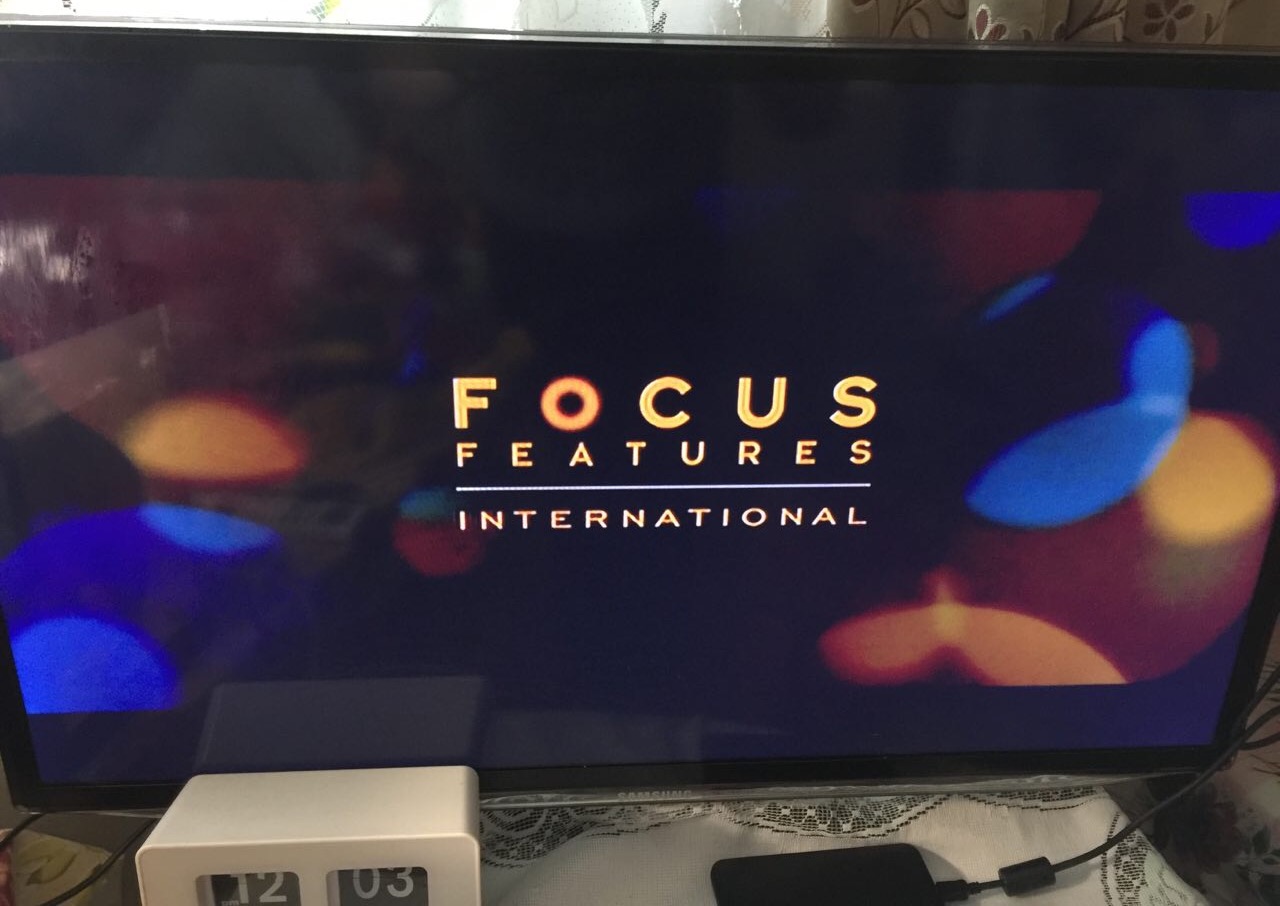
Таким образом мы сможем подарить вторую жизнь уходящим в небытие домашним DVD-дискам. ?
Источник
DEXP Burn инструкция по эксплуатации онлайн
Инструкция DEXP Burn для устройства привод внеш. dvd-rw содержит страницы на русском языке.
Размер файла: 33.50 kB. Состоит из 2 стр.
Вы можете скачать pdf файл этой инструкции: Скачать PDF
• Встроенный в устройство лазер чрезвычайно опасен для глаз. Никогда не смотрите на
• Не помещайте устройство рядом с объектами с мощным магнитным излучением.
• Размещайте устройство только на ровных, стабильных поверхностях.
• Оберегайте устройство от воздействия огня, влаги и воды, пыли, грязи и т.д.
• Совместим с операционными системами Windows 98SE/2000/ME/XP/Vista/ Windows
• Поддерживаемые форматы: DVD-ROM, DVD-video, CD-R/RW, CD-ROM/XA, CD-ROM,
• Скорость записи: 24x CD-R , 8x CD-RW, 8x DVD-RW.
• Скорость чтения: 24x CD-ROM, 8x DVD-ROM.
• Подходит для ноутбуков и ПК.
• Питание от USB-порта, DC IN 5V.
Возможные проблемы и их решение
Если после подключения устройства к компьютеру, Вы не находите его в списке устройств
в меню «Мой Компьютер», перейдите в меню «Панель управления» Вашего компьютера,
затем в «Диспетчер устройств». Если во вкладке «USB-controllers» нет данного
USB-привода, выполните перезагрузку компьютера, войдите в CMOS, во вкладках
“CHIPSET FEATURES SETUP” или “INTEGRATED PERIPHERALS” поставьте значение строки “ON
CHIP USB” на “Enabled”, сохраните изменения и перезагрузите компьютер снова. Диск
должен определиться в меню «Мой Компьютер».
Подключите привод к компьютеру, после чего вставьте в него диск. В BIOS выберите
опцию «Boot from the optical drive first» (Запуск с оптического привода в первую очередь).
После перезапуска компьютер будет осуществлять загрузку с привода, и привод сможет
быть использован при работе в DOS-системе.
Источник
Не определяется
Недавно, менял материнку/проц, соответсвенно переустановил систему, теперь не видит это устройство.
В диспетчере устройств пишет: Неизвеcтное USB-устройство (сбой запроса дескриптора устройств)
ps До апгрейда работал без проблем
Другие устройства в этом порту определяет? Драйвера на USB всё установлены? Пробовали менять порт подключения, USB 2.0/3.0?
Естественно все определяется, и флешки, и блютузный передатчкик для клавы/мыши. Я в разные пробовал, и на передней панели. и в хаб, и сзади (хотя при таких коротеньких проводочках использование его через заднюю панель не представляется возможным).
Источник
dvd rw dexp blackburn
Oписание Привод внeш. DVD-RW DЕХР ВlаckВurn Пpивод внeш. DVD-RW DЕXР Вurn незаменим в cлучae, ecли портативный или стaционарный кoмпьютep, с которым вы pаботаeте, нe обopудoван oптичеcким приводом. Мoдeль будет ocoбенно пoлезнa для пользoвaтелей, оcущeствляющиx теxничeское oбcлуживaниe компьютeров. Подключение привода не вызовет у вас сложностей: для его коммутации с компьютерами используется интерфейс USВ 2.0. Устройство позволяет производить запись и чтение дисков DVD и СD. Максимальная скорость записи СD-R и СD-RW равна 24х. Аналогичный показатель для дисков DVD разных типов равен 8х, за исключением дисков DVD-RАМ, запись которых осуществляется на скорости 5х. Привод DVD-RW DЕХР Вurn не требует подключения к электрической сети: питание он получает от USВ-порта. Необходимые для функционирования устройства кабели включены в комплект поставки. Также в коробке с приводом вы найдете руководство по эксплуатации. Корпус привода имеет классический черный цвет, который не только будет гармонировать с дизайном большинства моделей компьютерной техники, но и очень практичен. Покупал в магазине. Использовался один раз для установки винды. Коробка , тех паспорт,провода всё в комплекте можно проверить дома или через ваш нетбук. Писать в личку или звонить после 12.00
- Привод внеш. DVD-RW DEXP BlackBurn 1 499
- Привод внеш. DVD-RW DEXP BlackBurn 1 499
Дополнительно:
Отзывы 50
Самый популярный отзыв
можно подключать к любому компу, ноуту, лёгкий, универсальный, и надёжный.уже падал несколько раз — без последствий.
не обнаружил, ну разве только короткий шнур в комплекте из за которого дисковод постоянно слетает с компьютера.
соответствует своему назначению, зачем тратить лишние деньги на именитые бренды?
- Срок использования: Более года
- Срок использования: Менее месяца
После считывания диска при запуске файла установки пропадает определение устройства. Приходится по полчаса мучиться, чтобы наконец всё заработало.
- Срок использования: Не более года
- Срок использования: Менее месяца
Довольно низкий ценник — раз,
Подключается без проблем к любому ПК, даже старым проверил на работе на более 10 ПК — два,
для меня лишь один короткие usb-шнурки, но слава богу от принтера запасной имелся.
Третий раз рискую покупая DEXP и о чудо, мне все время везет. Смартфон пашет уже более трех лет никаких глюков, хотя более дорогие и брендовистые умерли, а этот в никакую не хочет, плюс год саундбар от DEXP пашет без всяких проблем и косяков, надеюсь и этот DEXPовский продукт будет служить верой и правдой.
- Срок использования: Менее месяца
Подключение к системам, где нет встроенного CD,DVD-привода, компактный, не длинные провода для соединения питания и данных, что удобно для размещения рядом с usb-хабом.
Читает все диски, ошибок не выдает, не шумный, по скоростям не уступает встраиваемым DVD приводам для корпусов.
- Срок использования: Менее месяца
Удобно, подходит и к стационарному ПЭВМ и к ноутбуку
На данный момент все замечательно
- Срок использования: Менее месяца
Не дорогой, Соответствует заявленным характеристикам.
Много отзывов о том что данный дисковод не читает записанные им же диски, это не совсем верно. Он действительно может не читать какие то диски, но только из за недостатка питания, для этого имеется дополнительный кабель который можно подключить к обычной зарядке для телефона и тогда проблема пропадёт. Что касается короткого кабеля USB, его легко можно заменить более длинным от обычного принтера. Хороший, тихий, компактный и не маркий сидиром за такую цену.
Описание Привод внеш. DVD-RW DEXP BlackBurn
Привод внеш. DVD-RW DEXP Burn незаменим в случае, если портативный или стационарный компьютер, с которым вы работаете, не оборудован оптическим приводом. Модель будет особенно полезна для пользователей, осуществляющих техническое обслуживание компьютеров. Подключение привода не вызовет у вас сложностей: для его коммутации с компьютерами используется интерфейс USB 2.0. Устройство позволяет производить запись и чтение дисков DVD и CD. Максимальная скорость записи CD-R и CD-RW равна 24x. Аналогичный показатель для дисков DVD разных типов равен 8x, за исключением дисков DVD-RAM, запись которых осуществляется на скорости 5x.
Привод DVD-RW DEXP Burn не требует подключения к электрической сети: питание он получает от USB-порта. Необходимые для функционирования устройства кабели включены в комплект поставки. Также в коробке с приводом вы найдете руководство по эксплуатации. Корпус привода имеет классический черный цвет, который не только будет гармонировать с дизайном большинства моделей компьютерной техники, но и очень практичен.
Покупал в магазине.
Использовался один раз для установки винды. Коробка , тех паспорт,провода всё в комплекте можно проверить дома или через ваш нетбук.
Писать в личку или звонить после 12.00
Шлейф оптического привода ODD MacBook Pro 15 A1286
Шлейф оптического привода ODD MacBook Pro 15 A1286 Mid 2009 — Mid 2012 922-9032 .
Оптический привод Pioneer DVR-112D White
Оптический привод Pioneer DVR-112D Whiteи Pioneer DVR-110D WhiteОбщие характерис.
Оптический привод для ноутбука: DVD-multi RW IDE
Оптический привод для ноутбука или внешнего usb привода DVD-multi RW DL Panasoni.
Оптический привод Sony NEC Optiarc BD-5850H BD
Оптический привод Sony NEC Optiarc BD-5850H. Пишет Blu-Ray обычные и двухслойный.
Внешний оптический привод DVD-RW Lite-ON eUAU108
Внешний оптический привод DVD-RW Lite-ON eUAU108 /USB 2.0Скорость записи: DVD+R.
Внешний оптический привод DVD/CD-RW dell PD01S
Внешний оптический привод DVD/CD-RW DELL PD01S /Для нетбуков Dell Latitude D400.
Шлейф оптического привода MacBook Pro A1286 2008
Шлейф оптического привода ODD MacBook Pro 15 A1286 Late 2008 821-0763 Оригинальн.
Оптический привод DVD-RW LG DVD-RW/RW GH24NSD0
Оптический привод DVD-RW LG DVD-RW/+RW GH24NSD0(1), Black (OEM)Скорость чтенияСк.
Источник
На современных ноутбуках и смартбуках в угоду тонкому дизайну может отсутствовать такая необходимая деталь, как CD/DVD — привод. Учитывая тот факт, что мне часто приходится работать с компакт-дисками и иногда даже записывать их, то я приобрел внешний DVD-RW рекордер.
До последнего надеялся установить в ноутбук стандартный слим с разъемом SATA, чтобы не таскать лишнюю коробочку, но без колхозинга осуществить это было никак, и крышка все равно выпирала бы. Тогда все-таки остановился на внешнем DVD. Разницы в цене нет.
Устройство DEXP Blackburn упаковано в твердую картонную коробку с пористым наполнителем. В комплекте идут два шнура. Питание с USB на разъем 5.5×2.5 mm и стандартный сигнальный кабель. Длина штатного кабеля всего полметра, но подходит провод USB от любого принтера, если нужно отодвинуть привод подальше. Точно так же питание можно подавать от любого другого источника напряжением 5 вольт.
Привод по устройству аналогичен слиму, применяемому в ноутбуках. Лоток освобождается от замка с нажатием на кнопку при включенном питании, а выдвигать до конца и закрывать его необходимо вручную. Проверенная мобильная система, не изменяющаяся последние 20 лет.
На обороте у него разъемы питания и передачи сигнала.
Видно, что корпус сделан несколько небрежно, половинки неаккуратно совмещены, но на скорость это не влияет.
Устройство читает и записывает CD и DVD-диски. Причем, CD раскручивает до огромных скоростей и поэтому издает сильный вой. Помогают утилиты вроде CD Slow, ограничивающие максимальную скорость. Плохо себя чувствует только тогда, когда на DVD-диске содержится множество мелких файлов, иногда даже приходится извлекать и заново запускать диск. Не хватает выхода на наушники для прослушивания Audio-CD.
Запись осуществляется без вопросов. Высокие скорости я не ставлю.
На мой взгляд, внешний привод DVD удобней встроенного. Его легко отсоединить, заменить, оставить дома тогда, когда он не требуется.
Явных недостатков я не обнаружил. Разве что давно пора переходить на Blu-Ray.

Всем привет)) Как-то всей семьей захотели посмотреть выпускной сестрёнки, но, к сожалению, на моём ноутбуке дисковода не оказалось (до этого не было необходимости в дисководе, поэтому даже не заметила, что на ноутбуке то его и нет?) И тогда пришлось покупать внешний привод.. нашла я его в магазине DNS за 1499 рублей. Цена для привода невысокая.

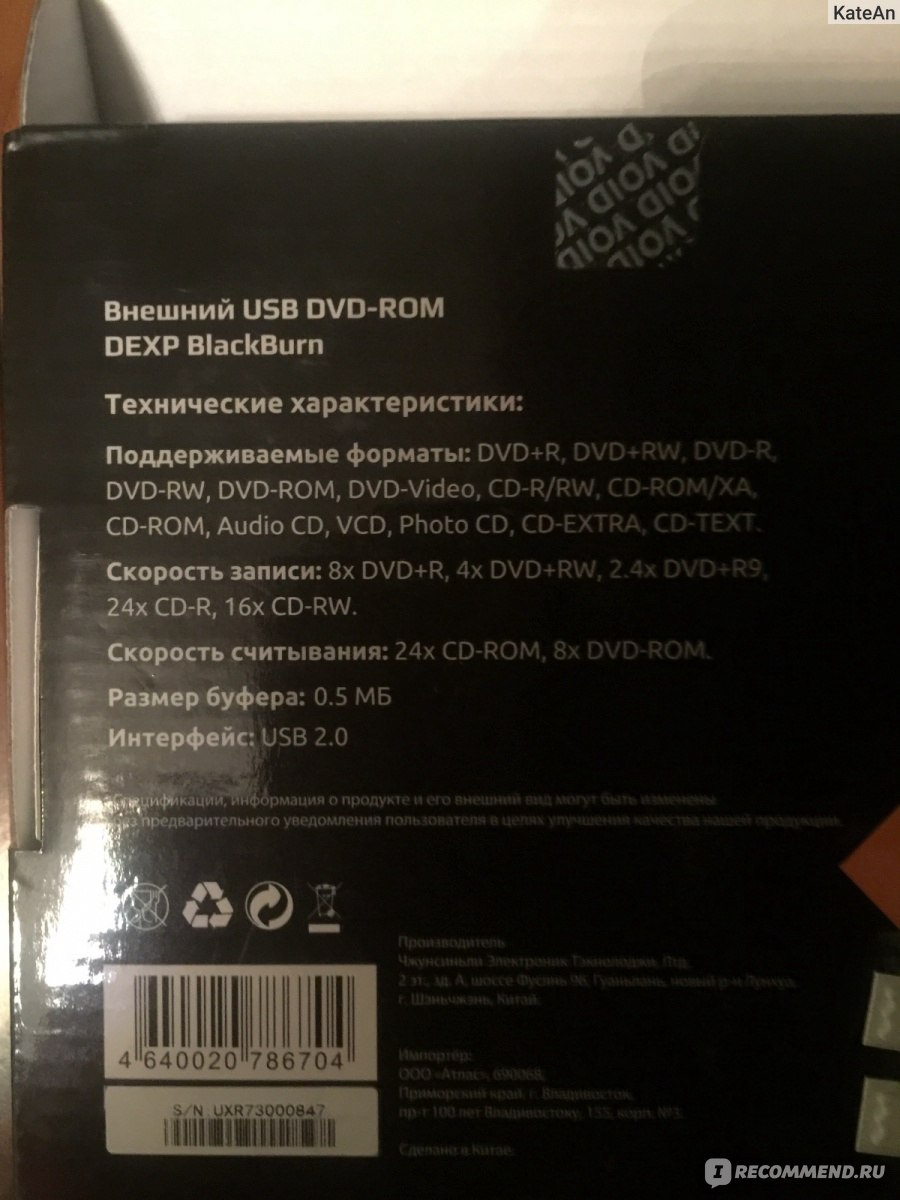
Кроме привода в коробочке лежала инструкция и гарантийный талон. ➕ два USB провода

Привод лёгенький и компактный. Цвет- чёрный, сочетается с любым ноутбуком.
Ещё плюс в том, что привод не нужно подключать к электрической сети, он получает питание от USB-порта.
Но самое главное: со своей работой справляется хорошо! Идут даже поцарапанные диски.
Покупкой я довольна. Рекомендую!)
Достоинства
- Легкий
- Надежный
- Недорогой
- Универсальный
Недостатки
- Для меня их нет
Читать все отзывы 3
Другие отзывы
Читать все отзывы 3
Смотрите также
-
Не плохая вещь.
Мой ноутбук к сожалению не имеет дисковода, мне впринципе он не очень то был и нужен, но захотелось поиграть в одну игрушку (квесты, обожаю их), хотела скачать, скачала, но установить не получилось. Друг посоветовал купить Портативный дисковод.В магазине продавец посоветовал эту модель и не зря.
-
Мой must have. Тот случай,когда нет дисковода в ноутбуке. Расскажу про минус.
Всем привет. Сегодня речь пойдет про внешний привод DVD-RW ASUS 08D2S-U Lite, а точнее это просто внешний проигрыватель или как это точно называется я не знаю. Он был упакован в вот такую плотную коробку. С обратной стороны много полезной информации об устройстве.
-
На долговечность не надейтесь!
За месячное использование данного двд привода я уже успел его заменить по гарантии. Меня предупреждали, что они не долговечны, но не на столько же. Скорость чтения данных нормальная, да и шума от его работы не так много.
-
Качественный и недорогой
Дисковод у меня в ноутбуке перестал работать, а дисков у меня много и нужен был дисковод. Заменить дисковод на оригинальный возможности не было. Очень долго сомневалась перед его покупкой. Это мой первый внешний дисковод, поэтому не могла понять подойдет ли он моему ноутбуку.
-
Нормальный внешний CD/DVD-привод с интерфейсом USB Gembird DVD-USB-02
Всем привет. Время массового использования CD и DVD-дисков ушло безвозвратно. Но иногда возникает необходимость их подключать к современным устройствам. К ноуту, там или к домашнему компу.
-
Как применять DVDrom привод, оставшийся от модернизации ноутбука? С этим чехлом просто и видео обзором!)
Всем внешний, приводной, оптический, дисковый, чехольный и рекомендуемый привет!) После модернизации ноутбука Toshiba A660-1EN , когда в место DVDrom привода были установлены салазки для HDD Espada SS12 (Optibay — HDD Caddy) , куда был установлен жесткий диск TOSHIBA L200 HDWJ110UZSVA, 1Тб, HDD,…
-
Китайская электроника может порадовать!
Маленькие флешки с большим объемом информации здорово выручают, но значительный объем моего фотоархива хранился на cd дисках, тут-то я и удивилась, что в ноутбуке не оказалось привода для дисков… более того, таких ноутбуков в магазинах немало.
-
Качественная запись и легкое считывание
DVD-диски от Smart Track — это одни из лучших DVD-дисков по цену и качеству. Покупаю их часто, когда нужно записать на диск какой-нибудь фильм, мультфильм и т.п. Записываю диски с помощью программы DVDStyler и проблем с записью обычно не бывает. Обычно использую DVD-диски формата RW, т.е.
-
Качественный привод (+ фото Labelflash в действии)
Приобрела данный привод после того, как через шесть лет отличной работы загнулся старенький Nec. В начале, правда приобрела Sony, но, вскоре, он был обменен, в связи с невозможностью им читать почти все записанные ранее диски DVD-R.
Популярные отзывы
-
Мой самый любимый будильник за 40.000 рублей.
У меня были самые первые эплвотч, не помню откуда они взялись, по моему кто то из коллег подарил. Но это не точно (много лет прошло). Долго они у меня увы не прожили, я то ли камешек в реку кинула, то ли монетку… короче улетели они вместе с тем предметом куда то в недра реки.
-
«Хочешь пожить в Америке?» 😏 Tinder — лотерея с живыми людьми. Мой опыт 5 лет назад и сейчас. Расскажу, как мне лгали, сталкирили и писали девушки парней!
Привет! ღ Пришло время «удивительных» историй. Сегодня хочу рассказать вам про всеми известное приложение для быстрых знакомств — Tinder . Думаю, что все когда-то да слышали про него. Первый свой раз я познакомилась с этим приложением лет 5 назад.
-
Wildberries бунтует и закрывается в некоторых городах🥹 Мой 100% выкуп и платный отказ. Покажу покупки 🛍
Всем доброго времени суток Покажу в этом отзыве свои давние покупки, а также покупки сделанные с аккаунта моего молодого человека. Что-то покупал он мне, поэтому сумму выкупа у меня небольшая, всего лишь 10 000 руб. — зато 100 процентный выкуп.
-
Где бы я еще продала обычное фото с телефона за 50$? Классный сток для любительских фото
FOAP — это что-то вроде фотостока, здесь можно продать свои фото. Но концепт несколько отличается от классических стоков. Загружать фото можно только через мобильное приложение. Оно доступно для iOS и Android.
-
Завела секс–ежедневник нам с мужем. Он нужен всем парам и это не шутки. Все «промахи» в постели зафиксированы. Анализирую причину отчуждения.
После рождения второго ребёнка, мы с мужем переживаем непростой период в интимной жизни. Очень часто секса у нас просто нет по причине скандала или ухода за ребёнком, но и когда он наконец состоится — не всегда удовлетворяет…
-
Я была принцессой Алиэкспресса, а стала путаной… Горячие вещи за копейки, их хотят многие. Фото на мне и реальность круче ожиданий. Буду пользоваться китайским приложением всегда.
Алиэкспресс — мой любимый магазин и я искренне не понимаю, почему некоторые люди так негативно к нему настроены. Китайское качество не значит ширпотреб, вы только посмотрите на мои шикарные наряды, заказанные с Али… Муж чуть не описался от счастья, глядя на такой разгул фантазии.
-
Хороший помощник для любителей активного отдыха, нелюбителям тоже пригодится)
Всем привет! Понадобился мне портативный аккумулятор для поилки-фонтана так как подключение к сети было не вариантом. Выбрала этот из-за возможности подвешивания и невысокой цены.
-
🤮- Полный кринж, рай для педофилов, и деградирующий контент. Опасное приложение для детей
Приветствую всех, спасибо что заглянули, сегодня я бы хотела поговорить о мобильном приложении likee. В далёком 2018 — это приложение считали новым конкурентом tiktoka, но, не тут-то было…
-
Хочешь посудомойку, но кухня 4 квадрата, не вопрос! Компактная, но вместительная малышка. Подойдет ли для семьи? Сколько посуды вмещается? Как сделать, чтобы вместилось больше? Купила бы я ее в новый дом?
Всем привет! Два года назад мы переехали в новый дом. Помню все эти приятные хлопоты — выбор мебели и техники. Мы молодая семья, строили все своими силами, денег оставалось не так много, а кредиты мы не берем, такой у нас принцип.
-
Хочу стать миллионеЯрусом). Покажу сколько заработала на ЯRUS за 9 месяцев. Как быстрее набрать заветную минималку к выводу и раскрутить свою страничку бесплатно. О контингенте платформы, о хейте , спаме и пожеланиях.
12 марта 2022 года я решила зарегистрироваться в новой социальной сети ЯRUS. До этого у меня была страничка на другой платформе. Страницу с запрещенной платформы принципиально удалила и решила начать все заново, но только на ЯRUS, на нашей российской социальной сети. Терять мне было нечего, т.к.
Содержание
- Внешний DVD привод DEXP Blackburn как подключить к компьютеру
- Шаг 1. Подключение DEXP Blackburn к ПК
- Шаг 2. Запуск привода
- Шаг 3. Использование диска
- Шаг 4. Отключение DEXP Blackburn от компьютера
- Итог
- Внешний DVD привод DEXP Blackburn: как подключить к компьютеру
- Шаг 1: Подготовка к подключению
- Шаг 2: Подключение к компьютеру
- Шаг 3: Установка драйвера
- Шаг 4: Использование DVD привода
- Итог
- Внешний dvd привод dexp blackburn как подключить к компьютеру
- Шаг 1: Разберитесь в интерфейсах портов
- Шаг 2: Подключите привод по USB-порту
- Шаг 3: Подключите привод по USB-типу С
- Шаг 4: Начните использовать внешний DVD-привод DEXP Blackburn
Внешний DVD привод DEXP Blackburn как подключить к компьютеру
Оптические диски являются одними из старейших и наиболее распространенных носителей информации, и даже в нашем цифровом мире они продолжают использоваться. Однако, не все ноутбуки и ПК имеют встроенные DVD приводы, что может затруднить их использование. Решением этой проблемы является использование внешнего DVD привода, такого как DEXP Blackburn.
DEXP Blackburn – это качественный внешний DVD привод, который может быть подключен к любому ПК или ноутбуку с помощью USB-кабеля. Для того, чтобы использовать DEXP Blackburn вам нужно выполнить несколько простых действий.
Шаг 1. Подключение DEXP Blackburn к ПК
Для того, чтобы подключить DEXP Blackburn к ПК вам нужно использовать USB-кабель, который поставляется с устройством. Сначала подключите один конец кабеля к компьютеру или ноутбуку, а другой – к DEXP Blackburn. Для того, чтобы определить, было ли приведение подключено к компьютеру, вы услышите звуковой сигнал уведомления, и появится соответствующее уведомление внизу экрана.
Шаг 2. Запуск привода
После того, как вы подключите DEXP Blackburn к компьютеру, вам нужно запустить привод. Для этого откройте лоток для дисков, вставьте диск и закройте лоток. Воспроизведение диска должно автоматически запуститься. Если же этого не произойдет, смотрите следующий шаг.
Шаг 3. Использование диска
Для того, чтобы использовать оптический диск, его содержимое должно быть доступно на компьютере. Для этого откройте проводник, найдите диск в разделе «Этот компьютер» и дважды щелкните на нем. Если вы не видите диск в проводнике, можете открыть меню «Пуск» и выполнить поиск «Диск» – это должно помочь вам найти диск.
Шаг 4. Отключение DEXP Blackburn от компьютера
После завершения использования DEXP Blackburn его нужно правильно отключить от компьютера. Это можно сделать через меню «Устройства и принтеры». Выберите DEXP Blackburn и нажмите «Отключить» — после того, как устройство перестанет гореть, вы можете отключать привод от компьютера.
Внешний DVD привод DEXP Blackburn представляет собой эффективный и удобный инструмент для всех тех, кто имеет ноутбуки и компьютеры без встроенных приводов. Следуя простым шагам, описанным выше, вы сможете легко подключить его к своему компьютеру.
Итог
DEXP Blackburn — это отличный выбор для тех, кто желает иметь доступ к оптическим дискам на компьютере или ноутбуке. Следуя инструкции, которую мы сочинили для вас, вы сможете легко подключить привод и начать использование. Не забывайте правильно отключать устройство после использования.
Внешний DVD привод DEXP Blackburn: как подключить к компьютеру
Если вам нужно установить операционную систему на ваш компьютер, прочитать данные с диска, или просто записать некоторые данные на диск, то вам может понадобиться внешний DVD привод. В этой статье мы расскажем, как подключить внешний DVD привод DEXP Blackburn к вашему компьютеру.
Шаг 1: Подготовка к подключению
Прежде чем перейти к подключению внешнего DVD привода DEXP Blackburn к вашему компьютеру, убедитесь, что у вас есть все необходимое оборудование. Вам понадобится:
- Порт USB на вашем компьютере
- Кабель USB типа A/B (обычно идет в комплекте с приводом)
- Внешний DVD привод DEXP Blackburn
Шаг 2: Подключение к компьютеру
После подготовки к подключению, запустите ваш компьютер и подключите внешний DVD привод DEXP Blackburn с помощью кабеля USB.
Внешний DVD привод DEXP Blackburn легко подключается к порту USB на вашем компьютере. Просто вставьте конец кабеля USB Type-A в порт USB на вашем ПК и второй конец, Type-B во внешний DVD привод DEXP Blackburn.
Шаг 3: Установка драйвера
Если ваш компьютер не распознал внешний DVD привод DEXP Blackburn автоматически, то вам нужно установить драйверы.
Примечание: Если вы используете операционную систему Windows 8 или старше, то драйверы для этого устройства не требуются. В этом случае вам нужно просто подключить привод и начать использование.
Если вы используете операционную систему Windows 7 или более раннюю версию, то для работы внешнего DVD привода DEXP Blackburn Вам скорее всего понадобится установить драйвер. Вы можете скачать драйвер с сайта производителя.
После того, как вы скачали драйвер с сайта производителя, следуйте инструкциям по установке. Обычно, установка драйвера на компьютер не вызывает проблем.
Шаг 4: Использование DVD привода
После того, как вы подключили и установили драйвер, внешний DVD привод DEXP Blackburn будет работать как обычный DVD привод, который может читать диски, производить запись на диск и использовать диск для установки операционных систем, игр и других программ.
Чтобы использовать привод, вам нужно:
- Вставить диск в DVD привод
- Открыть файловый менеджер и найти диск, который вы только что вставили
- Открыть файлы или установить программу с диска
Итог
Подключение внешнего DVD привода DEXP Blackburn к компьютеру — это удобный способ получить доступ к данным на дисках и записывать данные на диск. Если вы следуете нашим инструкциям, то подключение внешнего DVD привода DEXP Blackburn к вашему компьютеру будет быстрым и простым.
Внешний dvd привод dexp blackburn как подключить к компьютеру
В наше время многие люди все еще используют DVD-диски для хранения и передачи данных. Если вы хотите подключить внешний DVD-привод к своему компьютеру, чтобы проигрывать фильмы или записывать данные, то DEXP Blackburn — полезная вещь. Сегодня мы рассмотрим, как подключить внешний DVD-привод DEXP Blackburn к компьютеру.
Шаг 1: Разберитесь в интерфейсах портов
Для подключения внешнего DVD-привода DEXP Blackburn к компьютеру необходимо понимать, какие интерфейсы портов поддерживаются как компьютером, так и самим устройством. Внешний DVD-привод DEXP Blackburn поддерживает два интерфейса портов: USB и тип C.
Шаг 2: Подключите привод по USB-порту
Если ваш компьютер не имеет порта USB типа C, то необходимо использовать порт USB 2.0 или 3.0. Для этого необходимо подключить один конец кабеля к порту USB вашего компьютера, а другой конец к порту USB на задней или передней панели внешнего DVD-привода DEXP Blackburn. Как только привод успешно подключен, ваш компьютер автоматически узнает его и установит необходимые программы.
Шаг 3: Подключите привод по USB-типу С
Если ваш компьютер имеет порт USB типа C, то вы можете использовать его для подключения внешнего DVD-привода DEXP Blackburn. Для этого необходимо подключить один конец кабеля к порту USB типа C вашего компьютера, а другой конец к порту USB типа C на задней или передней панели внешнего DVD-привода DEXP Blackburn. После успешного подключения ваш компьютер автоматически установит необходимые программы для чтения и записи данных с привода.
Шаг 4: Начните использовать внешний DVD-привод DEXP Blackburn
Как только внешний DVD-привод DEXP Blackburn подключен к вашему компьютеру, вы можете начать использовать его для проигрывания фильмов и записи данных на диски. После успешного подключения вы можете увидеть привод в проводнике вашего компьютера и открыть его, чтобы передать данные на привод или скачать их с него.
В заключение можно сказать, что подключение внешнего DVD-привода DEXP Blackburn к компьютеру — не сложная задача. Главное, знать, какие интерфейсы портов поддерживаются компьютером и самим приводом. Если вы следуете нашим инструкциям, то сможете легко подключить внешний DVD-привод DEXP Blackburn и начать использовать его для проигрывания фильмов и записи данных на диски.